响应式网页不仅仅是响应不同类型的设备,而且需要响应不同的用户需求。响应式的初衷是为了让信息更好的传递交流,让所有人无障碍的获取信息,同时这也是 Web 的初衷。
同样的,响应式的设计应该秉承「内容优先,移动优先」的设计原则,那么我们知道网页中的内容主要是由文字图片等元素组成的,那么文字该如何响应式呢?
当我们每天面对缤纷的互联网世界的时候,文字不仅仅传递给我们众多的信息资讯,而且在设计师的手里,文字在网页中的排版承载着一种艺术的直觉。
网页中常用的文字大小单位是 px(Pixels),em,现在《CSS Values and Units Module Level 3》中新增了 rem 这个单位。
一、那到底什么是 rem 呢?
规范中明确写道:
Equal to the computed value of ‘
font-size’ on the root element.
「rem」是指根元素(root element,html)的字体大小,好开心的是,从遥远的 IE6 到版本帝 Chrome 他们都约好了,根元素默认的 font-size 都是 16px。这样一个新的单位兼容性如何呢?请出 Caniuse 看看吧:
<img class="aligncenter" src="http://image.woshipm.com/wp-files/2013/05/f3931141462f7778b1c0d435bb14c7cb.png" alt="" width="700" height="270" /></p>
太好了,IE9+,Firefox、Chrome、Safari、Opera 的主流版本都支持了,我可以放肆的使用 rem 了。
可是,W3C 那些家伙为什么要闲着下面疼的新增这样一个单位呢?它和 em 有啥区别呢?
我们知道 em 的计算是基于父级元素的,在实际使用中给我们的计算带来了很大的不便。所以 rem 的出现解救了我这样不会算术的人,再也不用担心父级元素的 font-size 了,因为它始终是基于根元素(html) 的。
比如默认的 html font-size=16px,那么我想设置12px 的文字就是:12÷16=0.75(rem)
当然,你可以引入 CSS 预处理工具(Sass、LESS 、Stylus等)自动计算 rem 值,这里就不一一举例了。
但是像我这样的懒人或者团队开发中还没有引入CSS 预处理工具的该肿么办呢?只能搬个计算器啪啪啪了吗?别急,你还可以变通一下。我们改变一下 html 的默认 font-size=10px 不就好计算了嘛!Like this:
html{
font-size:62.5%; /* 10÷16=62.5% */
}
body{
font-size:12px;
font-size:1.2rem ; /* 12÷10=1.2 */
}
p{
font-size:14px;
font-size:1.4rem;
}
需要注意的是,为了兼容不支持 rem 的浏览器,我们需要在 rem 前面写上对应的 px 值,这样不支持的浏览器可以优雅降级。其实不用太纠结是默认的font-size:100%,还是设置为font-size:62.5%,如果你引入了 CSS 预处理工具那么自然可以使用默认值,如果由于其他原因使用font-size:62.5% 也无可厚非,完全可以在 body 中重置回你需要的默认 font-size。
二、为啥要用 rem 呢?
黑夜给了我黑色的眼睛,我将用它寻找关怀。
浏览器中用户都是可以自定义默认的文字大小的,如果使用 px,用户自行在浏览器设置中改变了文字大小后,网页上是不会变化的。我们不能排除视障用户(如近视)、老年用户不会这么做,作为一个具有「人文关怀」的前端,我们完全可以考虑这些情况。由其是在引入了 CSS预处理工具之后,这几乎不会增加什么成本。
也再次印证前面提到的:响应式网页不仅仅是响应不同类型的设备,而且需要响应不同的用户需求。
各个浏览器的设置方法如下:
<img class="aligncenter" src="http://image.woshipm.com/wp-files/2013/05/feb19e3e3f677e59c871481b128ba9f8.png" alt="" width="358" height="312" /></li> <img src="http://image.woshipm.com/wp-files/2013/05/33585364b47f7a92ccb6c7525dbbfcbd.png" alt="" width="390" height="142" /></li> <img class="aligncenter" src="http://image.woshipm.com/wp-files/2013/05/94fd72d68841b2ac1411821192dcf894.png" alt="" width="520" height="303" /></li>- 其他浏览器就不一一举例了……
三、什么时候用 rem?
既然 rem 的可用性更好,是不是在所有地方都去使用呢?别捉急,通常在标题,正文等大面积文字的位置可以使用 rem。但是在一些特殊的设计场景,rem 可能会导致布局错位,比如这样一个回顶部的按钮:
<img class="aligncenter" src="http://image.woshipm.com/wp-files/2013/05/24f3cf06f575ea8938ce5df65efda84e.png" alt="" width="113" height="158" /></p>所以,什么时候用 rem,如何用好 rem? 这也需要你拿出 18K的黑色乌金睛来照亮整个页面。让我们一起:
抛开布局,响应文字;抛开成见,响应内心。
在面对响应式开发的时候,什么才是合适的,什么是不合适的,你真的想好了吗?
<img class="aligncenter" src="http://image.woshipm.com/wp-files/2013/05/8d91ff911dedc8960db68a54c4708170.jpg" alt="" width="382" height="467" /></p>(看图思考:有个小姑娘很爱漂亮,上图是她正在偷偷的穿妈妈的高跟鞋……)







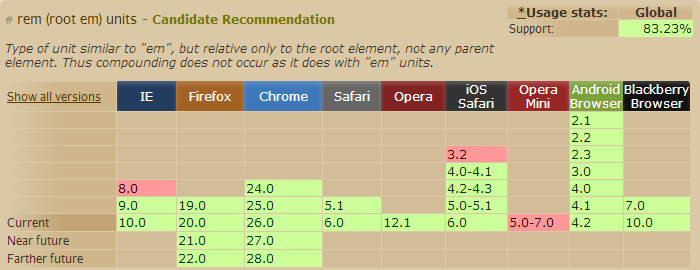
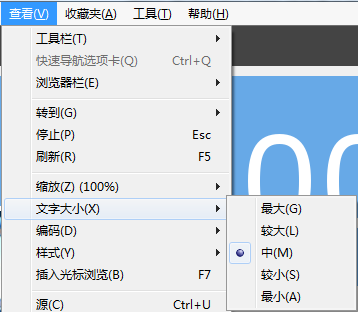
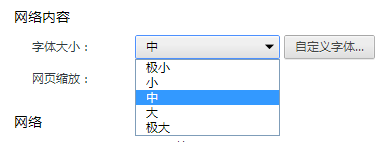
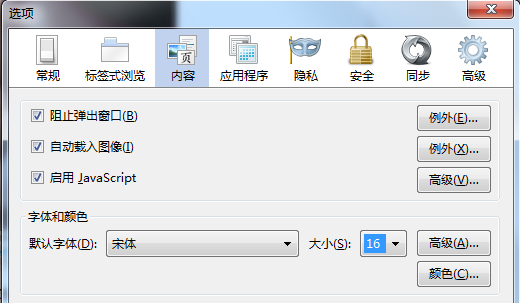
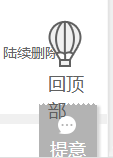















 7982
7982











 被折叠的 条评论
为什么被折叠?
被折叠的 条评论
为什么被折叠?








